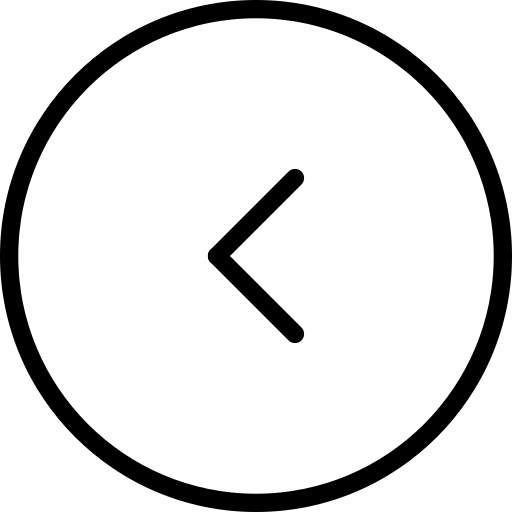L'erreur 0x00000193 dans Windows 11 peut perturber votre expérience Microsoft Store et les séances de jeu Xbox. Ce problème découle généralement des problèmes de connectivité réseau ou des fichiers de cache corrompus. Explorons des méthodes efficaces pour résoudre cette erreur et vous ramener à télécharger des applications et à jouer à des jeux en douceur.
Vérifiez votre connexion réseau et Xbox Live Status
Étape 1:Vérifiez votre connexion Internet à l'aide d'un outil de test de vitesse en ligne. Si vous rencontrez des vitesses lents ou une connectivité intermittente, essayez de faire du vélo de puissance à votre routeur. Débranchez-le pendant environ 30 secondes, puis branchez-le et laissez-le redémarrer complètement.
Étape 2:Si vous rencontrez cette erreur tout en essayant de jouer aux jeux Xbox, il est crucial de cocher l'état du réseau Xbox. Appuyez sur le bouton Xbox de votre contrôleur et accédez à Paramètres> Tous les paramètres> Réseau> Paramètres réseau. Sélectionnez «Test Network Connection» pour diagnostiquer tout problème.
Étape 3:Visitez le site Web officiel d'assistance Xbox pour cocher l'état actuel des services Xbox Live. S'il y a une panne en cours, vous devrez attendre que Microsoft résoudre le problème de leur côté.
Pour la connexion la plus stable, envisagez d'utiliser une connexion Ethernet filaire au lieu du Wi-Fi lorsque cela est possible, en particulier pour les jeux.
Cache d'effacement de la boutique Microsoft
Les fichiers de cache corrompus peuvent souvent entraîner des erreurs comme 0x00000193. Effacer le cache Microsoft Store peut résoudre ces problèmes:
Étape 1:Ouvrez l'explorateur de fichiers en appuyant surWin + Esur votre clavier.
Étape 2:Copiez et collez le chemin suivant dans la barre d'adresse:
%localappdata%PackagesMicrosoft.WindowsStore_8wekyb3d8bbweLocalCache
Étape 3:Appuyez sur Entrée pour accéder au dossier LocalCache.
Étape 4:Sélectionnez tous les éléments de ce dossier et supprimez-les. Ne vous inquiétez pas, ce sont des fichiers temporaires qui seront recréés au besoin.
Étape 5:Redémarrez votre ordinateur pour vous assurer que tous les modifications prennent effet.
Étape 6:Après le redémarrage de votre système, ouvrez le Microsoft Store et vérifiez si l'erreur a été résolue.
Réinitialisez l'application Microsoft Store
Si l'effacement du cache n'a pas résolu le problème, la réinitialisation de l'application Microsoft Store elle-même pourrait faire l'affaire:
Étape 1:Ouvrez les paramètres Windows en appuyant surWin + I.
Étape 2:Accédez aux applications> Applications installées> Composants système.
Étape 3:Localisez «Microsoft Store» dans la liste des applications.
Étape 4:Cliquez sur les trois points à côté de Microsoft Store et sélectionnez «Options avancées».
Étape 5:Faites défiler vers le bas et cliquez sur le bouton «Réinitialiser». Confirmez l'action lorsque vous y êtes invité.
Alternativement, vous pouvez utiliser la commande wsreset:
Étape 1:PresseWin + RPour ouvrir la boîte de dialogue Run.
Étape 2:Taperwsreset.exeet appuyez sur Entrée.
Étape 3:Attendez que le processus se termine, qui réinitialisera le Microsoft Store.
Après réinitialisation, lancez le Microsoft Store pour voir si l'erreur a été résolue.
Vérifiez les autorisations du compte Xbox
Pour les problèmes liés à la Xbox, vous assurer que votre compte a les autorisations correctes est cruciale:
Étape 1:Visitez compte.microsoft.com et connectez-vous avec votre compte Microsoft.
Étape 2:Accédez à la section «abonnements et services».
Étape 3:Vérifiez si votre abonnement Xbox Live Gold est actif. S'il a expiré, renouvelez-le et essayez à nouveau d'accéder à vos jeux.
Étape 4:Pour les jeux notés M (mature), assurez-vous que les paramètres de votre compte permettent le jeu en ligne et l'accès au contenu classé M.
Après avoir confirmé ces paramètres, essayez d'accéder à nouveau aux fonctionnalités en ligne de votre jeu.
Réinstaller le jeu problématique
Si l'erreur persiste avec un jeu spécifique, une réinstallation propre pourrait résoudre le problème:
Étape 1:Ouvrez l'application Xbox sur votre PC Windows 11.
Étape 2:Trouvez le jeu provoquant l'erreur dans votre bibliothèque.
Étape 3:Cliquez avec le bouton droit sur le jeu et sélectionnez «Désinstaller».
Étape 4:Une fois la désinstallation terminée, redémarrez votre ordinateur.
Étape 5:Après le redémarrage, ouvrez à nouveau l'application Xbox et réinstallez le jeu.
Ce processus assurera une nouvelle installation, résolvant potentiellement tous les fichiers corrompus qui auraient pu provoquer l'erreur.
Contactez le support pour les problèmes persistants
Si vous avez essayé toutes les méthodes ci-dessus et que vous rencontrez toujours l'erreur 0x00000193, il est temps de contacter les experts:
Étape 1:Visitez le site officiel de l'assistance Xbox.
Étape 2:Accédez à la section d'assistance pour votre jeu spécifique (par exemple, Gears of War).
Étape 3:Recherchez des options pour soumettre un ticket d'assistance ou démarrer une conversation en direct avec un représentant du support.
Étape 4:Fournissez des informations détaillées sur l'erreur, y compris quand elle se produit et quelles mesures vous avez déjà prises pour essayer de la résoudre.
L'équipe d'assistance a accès à des outils de dépannage plus avancés et peut fournir une assistance personnalisée pour votre situation spécifique.
En suivant ces étapes, vous devriez être en mesure de résoudre l'erreur 0x00000193 et de recommencer à profiter de vos applications Microsoft Store et de vos jeux Xbox sur Windows 11. N'oubliez pas de garder votre système et vos jeux à jour, car les versions plus récentes incluent souvent des correctifs de bogues et des améliorations de performances qui peuvent empêcher de telles erreurs de se produire à l'avenir.